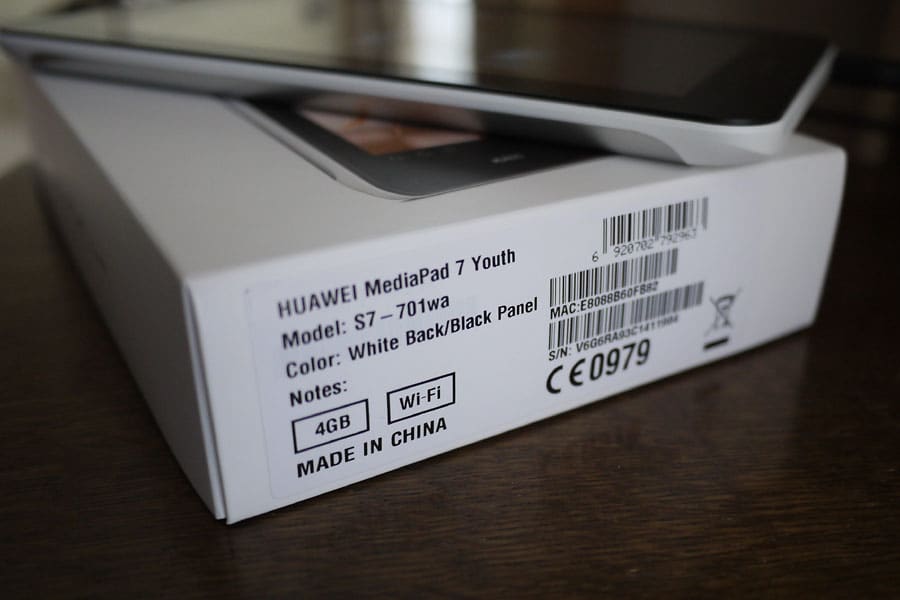2023.12.05.TUE
今年95歳になる父は今でもパソコンやスマホを使ってデジタルライフ(古い?)を楽しんでいます。
そんな父が新しいNECのノートパソコンを買ったにもかかわらずお古のNEC LaVie LS150/Mを「遅い!遅い!あかんわ」
と文句を言いながら使っていて「なんで?新しいのを使わないの?」って聞いたら「新しいのを買ったけど
まだまだ使えるパソコンを処分するのは納得がいかない。だから壊れるまで使う!」
しかし新しいパソコンがあるんだからそっちを使えば?というと「だったらこれお前にあげるから持って帰る?」っていうことで
いただいて帰りました(^^)/
NEC LaVie LS150/Mという廉価版の機種でデフォルトのWindows8.0を父は頑張ってWindows10までアップさせています。
できればこいつを使ってリビングでのんびりブログを更新したいと思い、少し弄ってみようと思います。
普段はmacユーザーの私ですがWindowsを使うのも勉強になるので楽しみながら弄るつもりです。
まずは使わないソフトを削除したり父の保存している画像をSDカードに書き出したりして自分仕様にし始めています。
今回、iPhone SE3で撮影した画像をNEC LaVie LS150/Mに送信してリサイズの後ブログにアップすることができました。
リビングでテーブルに向かいながらのんびりノートパソコンを使うのも楽しいですね。
この先、できればメモリーを増加したりHDをSSDに換装させたりしてみたい気持ちもあります(^^♪

今年95歳になる父は今でもパソコンやスマホを使ってデジタルライフ(古い?)を楽しんでいます。
そんな父が新しいNECのノートパソコンを買ったにもかかわらずお古のNEC LaVie LS150/Mを「遅い!遅い!あかんわ」
と文句を言いながら使っていて「なんで?新しいのを使わないの?」って聞いたら「新しいのを買ったけど
まだまだ使えるパソコンを処分するのは納得がいかない。だから壊れるまで使う!」
しかし新しいパソコンがあるんだからそっちを使えば?というと「だったらこれお前にあげるから持って帰る?」っていうことで
いただいて帰りました(^^)/
NEC LaVie LS150/Mという廉価版の機種でデフォルトのWindows8.0を父は頑張ってWindows10までアップさせています。
できればこいつを使ってリビングでのんびりブログを更新したいと思い、少し弄ってみようと思います。
普段はmacユーザーの私ですがWindowsを使うのも勉強になるので楽しみながら弄るつもりです。
まずは使わないソフトを削除したり父の保存している画像をSDカードに書き出したりして自分仕様にし始めています。
今回、iPhone SE3で撮影した画像をNEC LaVie LS150/Mに送信してリサイズの後ブログにアップすることができました。
リビングでテーブルに向かいながらのんびりノートパソコンを使うのも楽しいですね。
この先、できればメモリーを増加したりHDをSSDに換装させたりしてみたい気持ちもあります(^^♪